Οι καλύτεροι τρόποι για να διορθώσετε το iMessage που δεν λειτουργεί σε Mac
Το iMessage είναι μια πλήρης εγκατάσταση ανταλλαγής μηνυμάτωνπου επιτρέπει στους χρήστες όχι μόνο να στέλνουν μηνύματα κειμένου, αλλά και φωτογραφίες, βίντεο κ.λπ. σε άλλους χρήστες iPhone. Παρόλο που το iMessage μπορεί να αποσταλεί μόνο σε άλλους χρήστες iPhone και μόνο όταν είναι διαθέσιμη μια σύνδεση στο Internet, εξακολουθεί να είναι πολύ χρήσιμη για τους χρήστες iPhone.
Το iMessage δεν μπορεί να αποσταλεί μόνο μέσω του iPhone, εσείςμπορεί να στείλει και να λάβει το iMessage ακόμα και σε Mac, αν και πρέπει να ρυθμίσετε στο παρελθόν iMessage για https://www.tenorshare.com/iphone-transfer/how-to-sync-messages-from-iphone-to-mac. html. Αλλά τι θα συμβεί αν και μετά από όλες τις ρυθμίσεις, Το iMessage δεν λειτουργεί σε Mac; Μπορεί να σας ενοχλεί το ερώτημα γιατί το iMessage μου δεν λειτουργεί σε Mac; Εάν αντιμετωπίζετε το iMessage στο Macbook όχιτότε, σε αυτό το άρθρο, δώσαμε τις πιθανές αιτίες και τις λύσεις τους. Συνεπώς, συνεχίστε να ξέρετε πώς να διορθώσετε το iMessage που δεν λειτουργεί σε Mac.
- Μέρος 1. Γιατί το iMessage δεν λειτουργεί σε Mac;
- Μέρος 2. Πώς να διορθώσετε το iMessage που δεν λειτουργεί σε Mac
- Μέρος 3. Μπόνους Συμβουλές: Πώς να εξαγάγετε iPhone iMessages σε Mac χωρίς δημιουργία αντιγράφων ασφαλείας
Μέρος 1. Γιατί το iMessage δεν λειτουργεί σε Mac;
Εκτός από το Mac, οι άνθρωποι έχουν επίσης συναντήσειΤο iMessage δεν δουλεύει επίσης στο θέμα του iPad. Έτσι, για να το κάνουμε σωστό, είμαστε εδώ με τις αιτίες του προβλήματος iMessage που δεν λειτουργεί και των λύσεών του. Υπάρχουν πολλοί λόγοι που μπορούν να προκαλέσουν το γεγονός ότι το iMessage της Apple δεν λειτουργεί. Εάν έχετε μια ερώτηση όπως γιατί δεν κέρδισα το έργο iMessage μου, στη συνέχεια κάτω έχουμε δώσει κάποιους λόγους -
- Ξεπερασμένο iOS - Το παλιό σύστημα iOS μπορεί να προκαλέσει προβλήματα συμβατότητας και άλλα είδη προβλημάτων με άλλες εφαρμογές της Apple. Μπορεί επίσης να είναι ο λόγος Το iMessage δεν λειτουργεί σε Mac.
- Θέμα σύνδεσης στο Internet - Το ζήτημα του Διαδικτύου είναι ένα πράγμα που μπορεί να οδηγήσει σε αρκετά προβλήματα. Αν δεν έχετε σταθερή σύνδεση στο Internet, σίγουρα δεν θα μπορείτε να στείλετε το iMessage.
- Σφάλμα διακομιστή iMessage - Το ζήτημα μπορεί επίσης να σχετίζεται με το διακομιστή iMessage. Εάν ο διακομιστής iMessage είναι κάτω, θα συναντήσετε Το iMessage δεν λειτουργεί σε Mac θέμα. Αλλά, αν είναι πραγματικά ο λόγος, τότε άλλοι χρήστες iPhone θα αντιμετωπίσουν επίσης το ίδιο θέμα και δεν θα διαρκέσει πολύ.
- Ατελής ρύθμιση iMessage - Εάν το iMessage δεν έχει ρυθμιστεί σωστά, ίσως είναι ο λόγος για τον οποίο το iMessage δεν λειτουργεί. Συνεπώς, για να επιλύσετε το πρόβλημα, θα πρέπει να ρυθμίσετε σωστά το iMessage και στη συνέχεια να προσπαθήσετε ξανά.
- Δεν υπάρχει αρκετός χώρος για το νέο μήνυμα - Εάν δεν υπάρχει αρκετός χώρος για νέο iMessageστη συσκευή σας, δεν θα μπορείτε να λαμβάνετε νέα μηνύματα και να αντιμετωπίζετε αυτό το πρόβλημα. Βεβαιωθείτε λοιπόν ότι η συσκευή σας διαθέτει αρκετό χώρο για την αποθήκευση των νέων μηνυμάτων.
Έτσι, υπάρχουν μερικές από τις πιθανές αιτίες της Το iMessage δεν λειτουργεί σε Mac θέμα. Μπορεί να υπάρχουν και πολλά άλλα αίτια, αλλά αυτά είναι όλα τα πιο σημαντικά αίτια του προβλήματος. Παρ 'όλα αυτά, σας έχουμε καλύψει! Ακολουθήστε τις λύσεις που δίνονται παρακάτω για να διορθώσετε το πρόβλημα.
Μέρος 2. Πώς να διορθώσετε το iMessage που δεν λειτουργεί σε Mac
Στο παραπάνω μέρος συζητήσαμε περισσότεροεπιφανείς λόγους για το πρόβλημα iMessage Apple δεν λειτουργεί. Σε αυτό το μέρος, θα σας πούμε μερικές από τις πιο κοινές και αποτελεσματικές λύσεις για να διορθώσετε αυτό το ζήτημα.
Λύση 1: Βεβαιωθείτε ότι το iMessage είναι ενεργοποιημένο
Το iMessage αποστέλλεται ή λαμβάνεται μεταξύ δύο χρηστώντο iPhone τους. Αλλά, γι 'αυτό, iMessage θα πρέπει να είναι ενεργοποιημένη και στις δύο συσκευές τους. Ο συγχρονισμός του iMessage με Mac έρχεται αργότερα μετά την ενεργοποίηση του iMessage. Έτσι, το πρώτο βήμα για την επίλυση αυτού του προβλήματος είναι να ελέγξετε αν το iMessage είναι ενεργοποιημένο στο iPhone ή όχι στη συσκευή αποστολής και λήψης. Γι'αυτό,
Βήμα 1: Πρώτα, μεταβείτε στις Ρυθμίσεις και, στη συνέχεια, πατήστε στην επιλογή Μήνυμα στις Ρυθμίσεις.
Βήμα 2: Εκεί, ενεργοποιήστε την εναλλαγή iMessage στην κορυφή.

Σημείωση: Αυτό πρέπει να γίνει τόσο στις συσκευές αποστολής όσο και στις συσκευές λήψης, έτσι ώστε να μπορείτε να στέλνετε ή να λαμβάνετε iMessage.
Λύση 2: Ελέγξτε τις ρυθμίσεις αποστολής / λήψης
iMessage χρήση διαδικτύου για την αποστολή και λήψη κειμένουμηνύματα σε άλλους χρήστες iPhone. Αλλά, αυτό γίνεται μέσω του αναγνωριστικού της Apple που χρησιμοποιείτε. Επομένως, πρέπει να έχετε συνδεθεί με το Apple ID σας για να χρησιμοποιήσετε το iMessage και το Apple ID πρέπει να επιτρέπεται να στέλνει και να λαμβάνει iMessage. Αυτές οι ρυθμίσεις εκτελούνται στις ρυθμίσεις αποστολής και λήψης. Ακολουθήστε τα παρακάτω βήματα για να ελέγξετε τις ρυθμίσεις αποστολής / λήψης στο iPhone σας -
Βήμα 1: Αρχικά, ξεκινήστε την εφαρμογή Ρυθμίσεις και, στη συνέχεια, πατήστε Μηνύματα.
Βήμα 2: Μετακινηθείτε προς τα κάτω στην οθόνη Μηνύματα και, στη συνέχεια, πατήστε στην επιλογή Αποστολή και λήψη.

Βήμα 3: Τώρα, ελέγξτε ότι το Apple ID σας εμφανίζεται στην κορυφή της επόμενης οθόνης, καθώς και στην ενότητα "Μπορείτε να προσεγγίσετε από το iMessage στο". Ο αριθμός τηλεφώνου και η διεύθυνση ηλεκτρονικού ταχυδρομείου θα πρέπει να εμφανίζονται εκεί και θα πρέπει να σημειώνονται. Εάν όχι, συνδεθείτε πρώτα με το αναγνωριστικό της Apple σας και αφήστε το να στείλει και να λάβει το iMessage.
Λύση 3: Διαγραφή ανεπιθύμητων μηνυμάτων
Ίσως είναι πιθανό ο λόγος για τον οποίο δεν θα κερδίσειΗ εργασία iMessage οφείλεται σε ορισμένα παλιά μηνύματα που έχετε στείλει ή λάβει πριν εμφανιστεί το πρόβλημα. Εάν συμβαίνει αυτό, θα πρέπει να προσπαθήσετε να καθαρίσετε ή να διαγράψετε τα παλιά μηνύματα και στη συνέχεια να προσπαθήσετε να στείλετε το iMessage σε Mac. Μπορεί να υπάρχει πιθανότητα κάποιος να σας στείλει ένα μήνυμα με ανεπιθύμητα μηνύματα που προκάλεσε το πρόβλημα. Επομένως, πρέπει να διαγράψετε αυτά τα μηνύματα και το πρόβλημα μπορεί να λυθεί.

Λύση 4: Επίλυση προβλήματος σύνδεσης δικτύου
Όπως αναφέρθηκε στην προηγούμενη ενότητα, δίκτυοτο θέμα μπορεί επίσης να είναι λόγος για τον οποίο το iMessage στο Macbook δεν λειτουργεί. Είναι πιθανό ότι προσπαθείτε να στείλετε μηνύματα μέσω του δικτύου WiFi, αλλά το δίκτυο WiFi φαίνεται να είναι κάτω και να έχει προβλήματα στη σύνδεση στο Internet. Ή ενδέχεται να υπάρχουν κάποιες δυσλειτουργίες λογισμικού που μπορεί να παρεμβαίνουν στη σύνδεση δεδομένων και να προκαλούν το πρόβλημα. Επομένως, θα πρέπει πρώτα να ελέγξετε τη σύνδεση δικτύου για να διορθώσετε το ζήτημα του Apple iMessage που δεν λειτουργεί -
Βήμα 1: Μεταβείτε στις Ρυθμίσεις και, στη συνέχεια, μεταβείτε στο WiFi.
Βήμα 2: Απενεργοποιήστε το WiFi και, στη συνέχεια, κάντε επανεκκίνηση της συσκευής.

Βήμα 3: Μετά την επανεκκίνηση, ενεργοποιήστε τη δυνατότητα WiFi / Cellular connectivity.
Σημείωση: Εάν χρησιμοποιείτε κυψελοειδή δεδομένα, αντικαταστήστε το WiFi με τις κυψελοειδείς ρυθμίσεις στα παραπάνω βήματα και ακολουθήστε τη διαδικασία.
Λύση 5: Αλλαγή ρυθμίσεων ημερομηνίας και ώρας
Τα εσφαλμένα δεδομένα και ο χρόνος μπορεί επίσης να προκαλέσουνΤο μήνυμα iMessage δεν λειτουργεί όταν προσπαθείτε να στείλετε τα μηνύματα. Αυτό οφείλεται στο γεγονός ότι η ημερομηνία και η ώρα στο μήνυμα δεν ταιριάζουν με τα δεδομένα και την ώρα iMessage και συνεπώς οδηγούν στο σφάλμα. Βεβαιωθείτε λοιπόν ότι η ημερομηνία και η ώρα δεν έχουν λανθαστεί να ρυθμιστούν στη συσκευή σας αν αντιμετωπίζετε αυτό το πρόβλημα Μπορείτε να ορίσετε την ημερομηνία και την ώρα για την αυτόματη ενημέρωση, ώστε να μην χρειάζεται να αλλάζετε την ημερομηνία και την ώρα χειροκίνητα κάθε φορά.
Βήμα 1: Μεταβείτε στις Ρυθμίσεις> Γενικά> Ημερομηνία & Ώρα.
Βήμα 2: Στη συνέχεια, ενεργοποιήστε την επιλογή Αυτόματη ρύθμιση.

Λύση 6: Ενημερώστε το iOS
Το ξεπερασμένο iOS μπορεί να προκαλέσει προβλήματα συμβατότητας στοδιάφορες εφαρμογές και η εφαρμογή Μηνύματα δεν προστατεύεται από αυτήν. Εάν η συσκευή σας απαιτεί μια ενημερωμένη έκδοση για iOS, έχετε περιμένει σε αυτήν, τότε ίσως να είναι η αιτία ότι το iMessage σας δεν λειτουργεί πια. Επομένως, για να διορθώσετε το πρόβλημα, βεβαιωθείτε ότι η συσκευή σας διαθέτει το πιο πρόσφατο iOS και, εάν όχι, ελέγξτε για νέες ενημερώσεις και εγκαταστήστε τις. Ακολουθήστε τα παρακάτω βήματα για να ελέγξετε για ενημερώσεις λογισμικού στο iPhone -
Βήμα 1: Μεταβείτε στις Ρυθμίσεις> Γενικά και μετά κάντε κύλιση προς τα κάτω και πατήστε την επιλογή ενημέρωσης λογισμικού.
Βήμα 2: Περιμένετε μέχρι τη συσκευή να ελέγξει για ενημερώσεις και αν υπάρχουν νέες ενημερώσεις, στη συνέχεια πατήστε το κουμπί λήψης για να εγκαταστήσετε τις ενημερώσεις στη συσκευή σας.

Λύση 7: Επισκευή του συστήματος iOS
Εάν δεν είστε σε θέση να διορθώσετε το Το iMessage δεν λειτουργεί στο iPad τότε ίσως είναι δυνατό το iOSτο σύστημα της συσκευής έχει καταστραφεί και προκαλεί το πρόβλημα. Αυτό μπορεί να οφείλεται σε διάφορους λόγους, όπως jailbreaking, malware ή σφάλματα, ελλιπείς ενημερώσεις λογισμικού. Αν αυτή είναι η περίπτωση, τότε η μόνη επιλογή που απομένει είναι να επισκευάσετε το κατεστραμμένο σύστημα iOS και γι 'αυτό το σκοπό, το https://www.tenorshare.com/products/reiboot.html είναι το καλύτερο εργαλείο.
Το Tenorshare ReiBoot είναι ένα βοηθητικό πρόγραμμα iOS που επισκευάζειόλα τα είδη των σφαλμάτων που σχετίζονται με το iOS, όπως το κατεστραμμένο σύστημα iOS, πίσω οθόνη θανάτου, κατεψυγμένη οθόνη, κολλημένη στο λογότυπο της Apple, κολλημένη στη λειτουργία αποκατάστασης και άλλα θέματα που σχετίζονται με το λογισμικό iOS. Είναι ένα κατάλληλο εργαλείο επιδιόρθωσης iOS που μπορεί να διορθώσει οποιοδήποτε είδος σφαλμάτων σε λίγα λεπτά. Για να μάθετε πώς μπορείτε να επιδιορθώσετε το iOS σύστημα χρησιμοποιώντας το Tenorshare ReiBoot, ακολουθήστε τα παρακάτω βήματα -
Βήμα 1Κατεβάστε και εγκαταστήστε το Tenorshare ReiBoot στον υπολογιστή μας Mac ή Windows.
Βήμα 2Συνδέστε τη συσκευή iOS στον υπολογιστή μέσω καλωδίου USB ή δεδομένων και, στη συνέχεια, κάντε κλικ στην επιλογή Επισκευή λειτουργικού συστήματος.
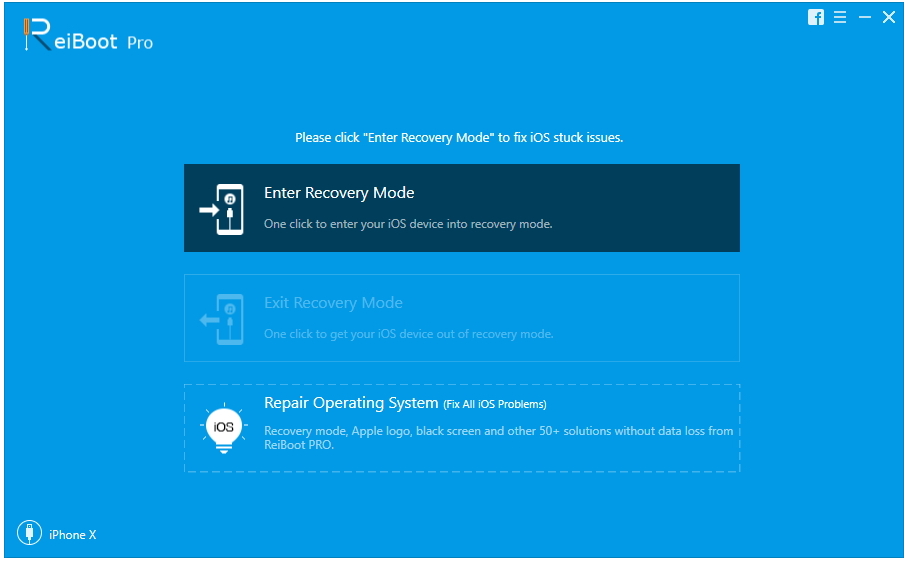
Βήμα 3Στη συνέχεια, κάντε κλικ στο κουμπί Εκκίνηση επισκευής.
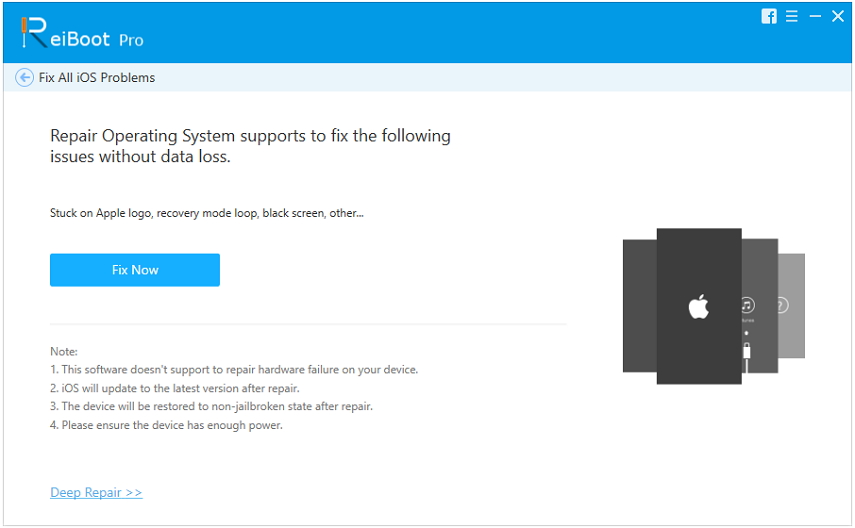
Βήμα 4Τώρα, πάρτε το υλικολογισμικό για τη συσκευή σας πατώντας Λήψη.

Βήμα 5Τώρα πάλι πατήστε "Έναρξη επισκευής" και η διαδικασία επισκευής θα ξεκινήσει.

Μόλις ολοκληρωθεί η διαδικασία, θα έχετε ένα νέο firmware στο iPhone σας το οποίο θα στερείται τυχόν σφάλματα iOS και δεν θα έχετε προβλήματα σχετικά με το iMessage που δεν λειτουργεί σωστά στο Mac.
Μέρος 3. Μπόνους Συμβουλές: Πώς να εξαγάγετε iPhone iMessages σε Mac χωρίς δημιουργία αντιγράφων ασφαλείας
Υπάρχει ένας άλλος τρόπος που μπορείτε να χρησιμοποιήσετε εσάςiMessage στο Mac δηλαδή με τη μεταφορά των μηνυμάτων στο Mac. Εάν ο συγχρονισμός iCloud δεν καταφέρει να συγχρονίσει το iMessage με το Mac τότε θα μπορούσατε να χρησιμοποιήσετε ένα εργαλείο όπως το εργαλείο ανάκτησης δεδομένων Tenorshare UtlData iPhone για να εξαγάγετε το iPhone iMessage σε Mac.
https: //www.tenorshare.com / products / iphone-data-recovery.html είναι ένα iPhone εργαλείο ανάκτησης δεδομένων που σας επιτρέπει να ανακτήσετε δεδομένα στη συσκευή σας iOS, backup iTunes καθώς και backup iCloud απευθείας στον υπολογιστή σας Mac. Εάν υποφέρετε ποτέ από απώλεια δεδομένων εξαιτίας οποιουδήποτε λόγου, είτε πρόκειται για τυχαία διαγραφή, επαναφορά συσκευής ή για άλλους, τότε θα μπορούσατε να χρησιμοποιήσετε το UltData - iOS για να ανακτήσετε τα δεδομένα. Αυτό το πρόγραμμα μπορεί να ανακτήσει απευθείας από τη συσκευή περισσότερους από 20 διαφορετικούς τύπους αρχείων δεδομένων, όπως ηχητικά, βίντεο, φωτογραφίες, μηνύματα κειμένου, σημειώσεις, ημερολόγιο, iMessages, φωνητικό ταχυδρομείο και άλλα, και να τα μεταφέρει στον υπολογιστή σας Mac. Έτσι, είναι το καλύτερο εργαλείο για την εξαγωγή iPhone iMessage σε Mac χωρίς backup. Εδώ μπορείτε να το χρησιμοποιήσετε:
Βήμα 1Κατεβάστε και εγκαταστήστε και ξεκινήστε το UltData - iOS στο Mac σας.
Βήμα 2Συνδέστε το iPhone σας στο Mac σας.

Βήμα 3Επιλέξτε Μηνύματα και πατήστε "Έναρξη σάρωσης" για να σαρώσετε όλα τα δεδομένα στο iPhone σας.
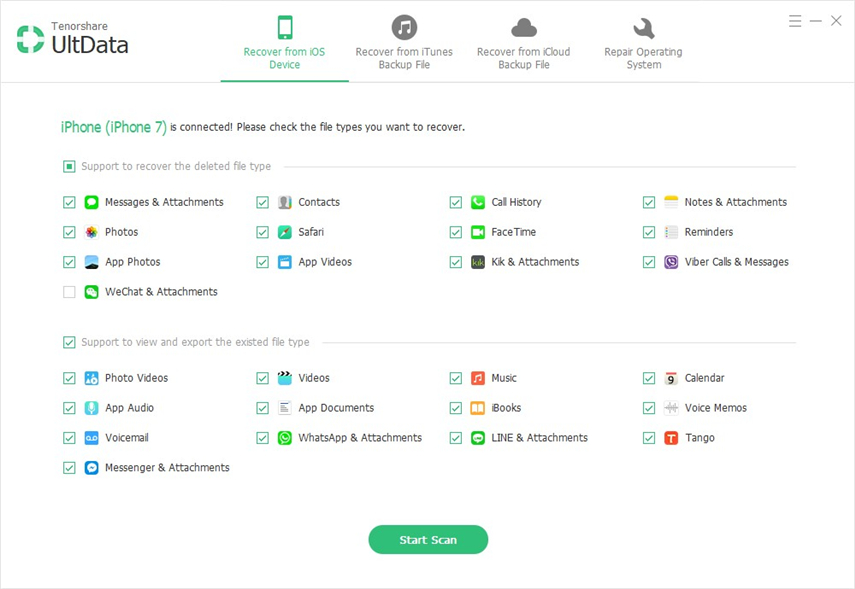
Βήμα 4Τώρα, προεπισκόπηση και επιλογή όλων των ανακτώμενων μηνυμάτων και πατήστε Ανάκτηση.

Αυτό θα εξαγάγει όλα τα μηνύματά σας από το iPhone στο Mac σας αμέσως. Συνιστώμενο λογισμικό!
συμπέρασμα
Συνολικά, εδώ είναι όλα τα προβλήματα και οι λύσειςσε περίπτωση που αναρωτιέστε "Γιατί το iMessage μου δεν λειτουργεί σε Mac". Όλες αυτές οι λύσεις είναι αποτελεσματικές και θα λειτουργήσουν αν το κάνετε σωστά! Εάν θέλετε έναν εύκολο τρόπο επίλυσης του προβλήματος, σας συνιστούμε να επισκευάσετε το iOS σύστημα σας με τη βοήθεια του Tenorshare ReiBoot. Είναι ένα μεγάλο εργαλείο επισκευής iOS και θα κάνει τη δουλειά καλά! Συνιστάται! Επίσης, αν θέλετε να ανακτήσετε όλα τα μηνύματά σας από το iPhone, απλά πηγαίνετε για το Tenorshare UltData για γρήγορη και ασφαλή εξαγωγή δεδομένων στο Mac σας. Καν 'το!


![Πώς να Διαγραφή iMessages σε Mac και iPhone / iPad [Υποστηριζόμενη iOS 12]](/images/topics/how-to-delete-imessages-on-mac-and-iphoneipad-ios-12-supported.jpg)
![[Επίλυση] Πώς να διορθώσετε τα αποτελέσματα του iOS 10 που δεν λειτουργούν](/images/iphone-tips/solved-how-to-fix-ios-10-imessage-effects-not-working.jpg)





